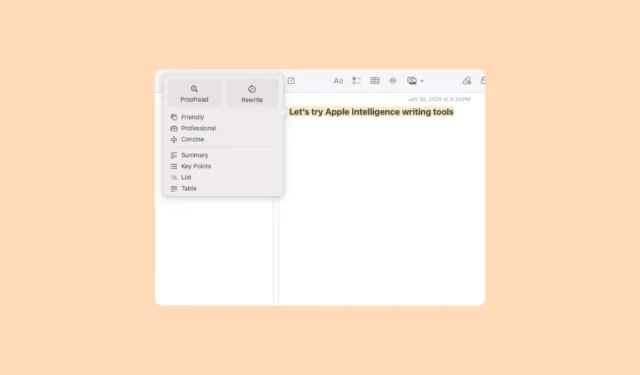
Kai jūsų suderinamame įrenginyje įgalinta Apple Intelligence, galite naudoti rašymo įrankius savo iPhone, iPad arba Mac.
Procesas yra vienodas visiems įrenginiams, kurių logistika šiek tiek skiriasi (pasiekiama per iššokantįjį meniu iPhone / iPad ir dešiniuoju pelės mygtuku spustelėkite meniu Mac).
- Norėdami pasiekti rašymo įrankius, eikite į bet kurį teksto lauką, pvz., Notes, Mail, Safari, bet kurią kitą trečiosios šalies naršyklę ir pan.
- Parašykite tekstą, pasirinkite jį ir spustelėkite jį dešiniuoju pelės mygtuku. Tada kontekstiniame meniu eikite į „Rašymo įrankiai“.
- Nors visos rašymo įrankių parinktys galimos pačiame antriniame meniu, norėdami lengviau pasiekti, spustelėkite parinktį „Rodyti rašymo įrankius“.
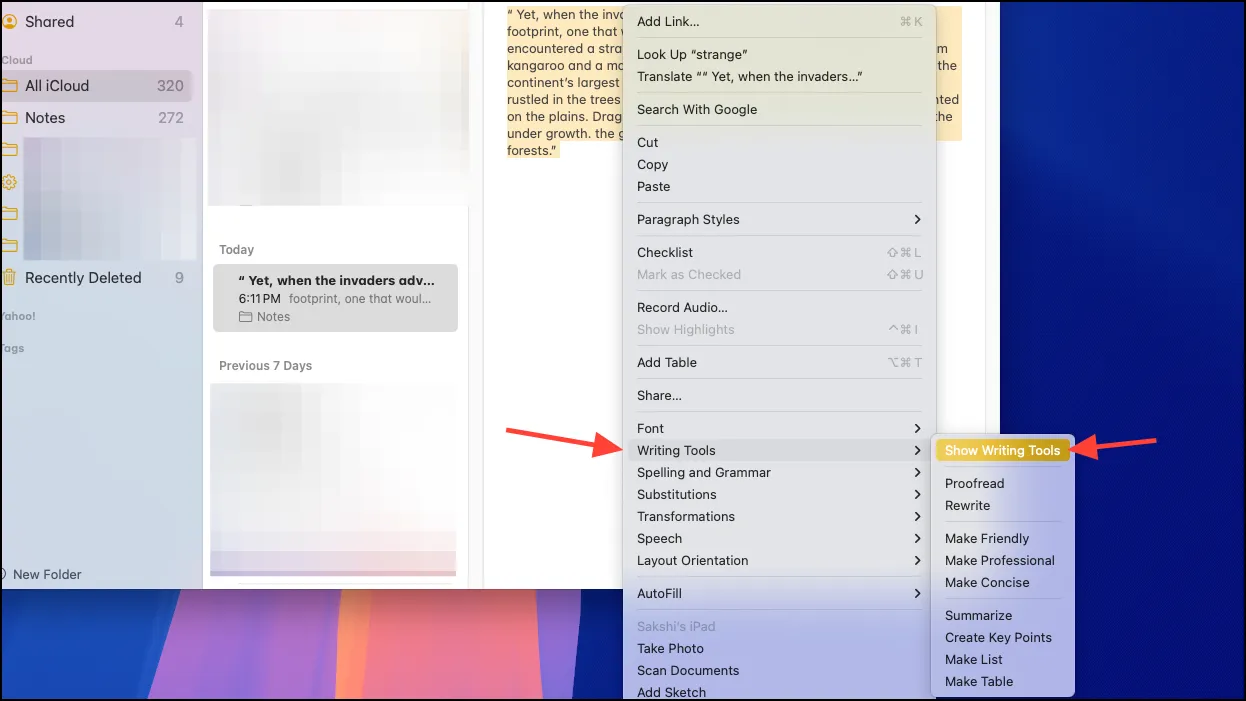
- Taip pat galite palaukti, kol pasirodys simbolis „Apple Intelligence“, tada spustelėkite jį tiesiogiai, kad atidarytumėte rašymo įrankius.
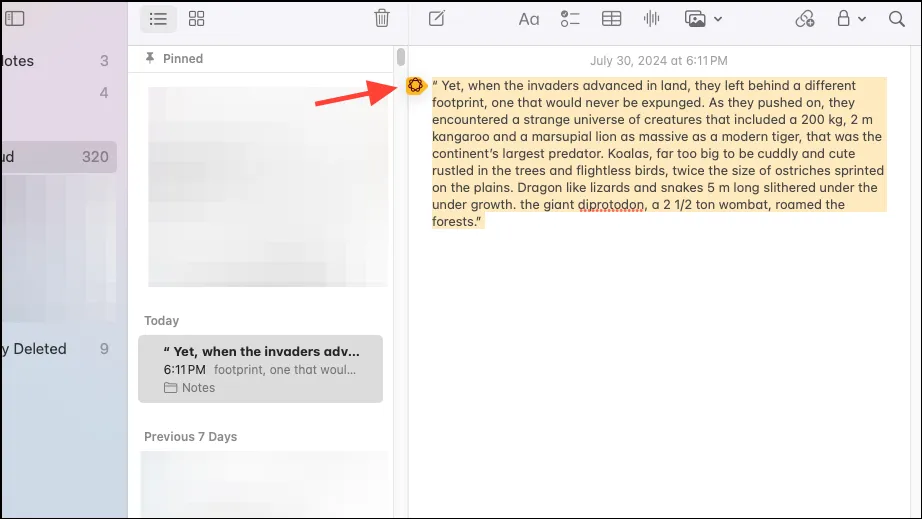
- Atsiras iššokantis rašymo įrankių meniu. Ten rasite šias parinktis:
- Korektūra
- Perrašyti
- Draugiškas
- Profesionalus
- Glaustai
- Santrauka
- Pagrindiniai klausimai
- Sąrašas
- Lentelė
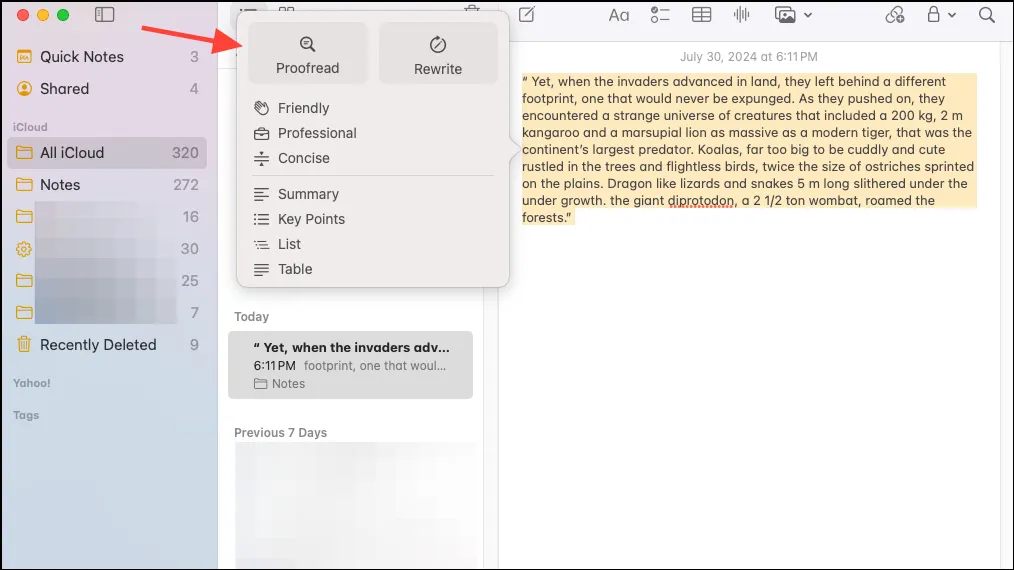
- Spustelėkite parinktį, kurią norite naudoti. Jie visi yra gana savaime suprantami. Pavyzdžiui, korektūra perskaitys jūsų tekstą ir ištaisys visas klaidas.
- Kai „Apple Intelligence“ baigs teksto korektūrą, gausite meniu su galimybėmis grįžti prie pradinio teksto, pamatysite originalų tekstą (tai neuždaro AI meniu), įvertinsite AI išvestį, pamatysite jo atliktus pakeitimus. rodyklių paspaudimas (tik korektūros atveju) ir kt.
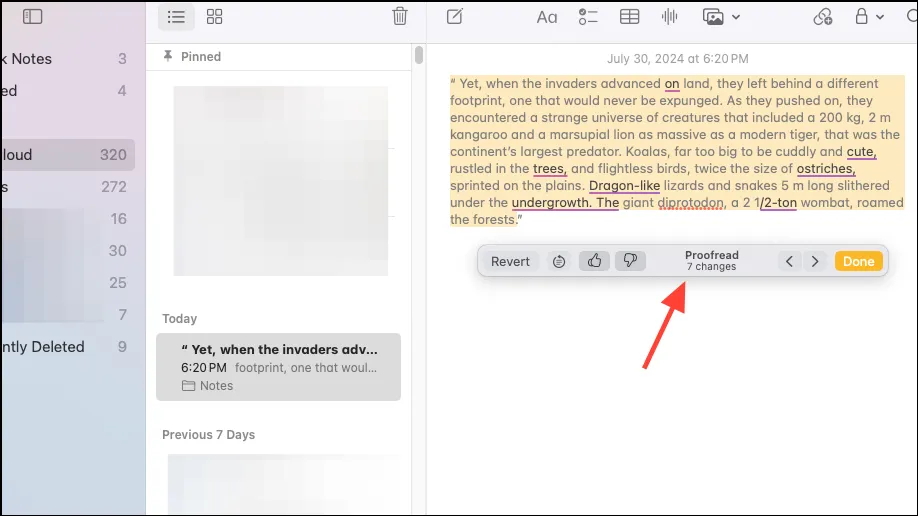
- Pasirinkus tokias parinktis kaip Santrauka arba Pagrindiniai taškai, ji pateiks suvestinę iššokančiajame meniu, o ne pakeis pradinį turinį. Tačiau iššokančiajame lange rasite parinktį „Pakeisti“ arba „Kopijuoti“.





Parašykite komentarą